想要直接在您的 PC 上模拟 Android 吗?我们选择了几种解决方案,或多或少高效,提供或多或少纯粹和最新的 Android 体验,以便在智能手机上启动游戏和应用程序。沙箱直接到您的桌面。在这里,我们为您提供最好的免费解决方案。
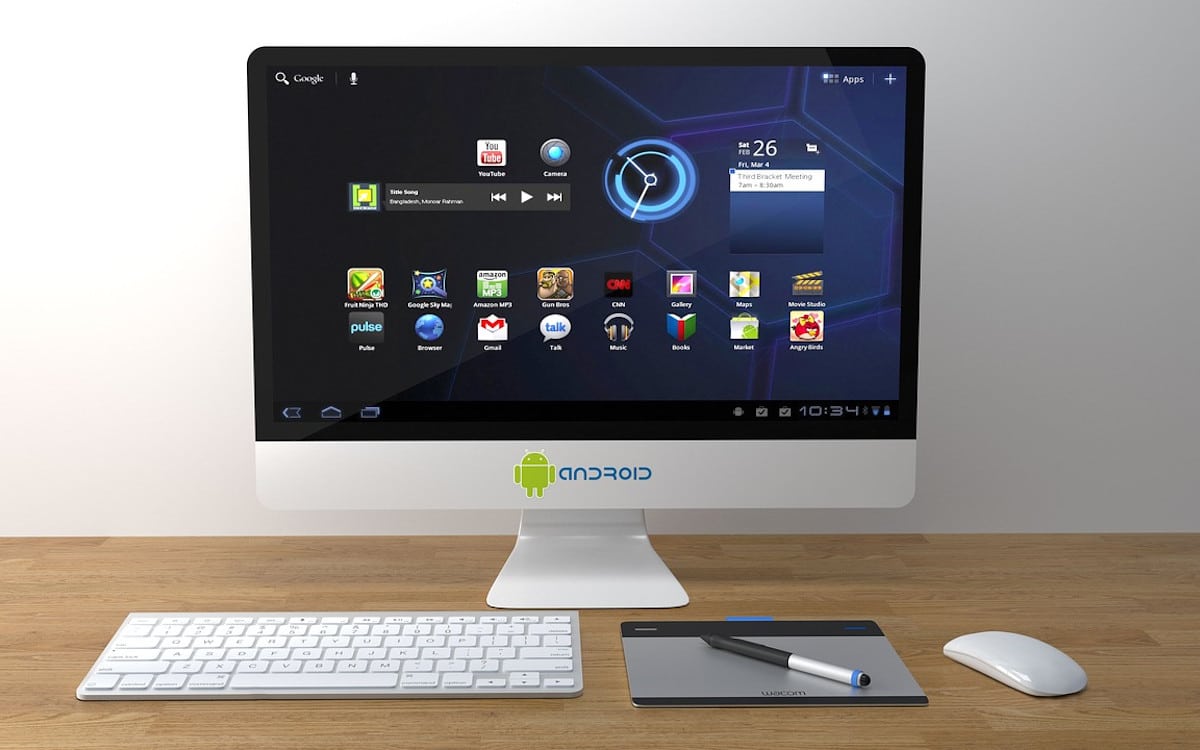
Android 通常在智能手机、平板电脑和各种移动设备常见的 ARM SoC 上运行。但是,可以模拟 Android 环境,甚至启动内置 ROM 的虚拟机。有点像控制台或旧的计算机模拟器。甚至DOS操作系统也已经使用模拟器进行了“移植”。
另请阅读:Android 的所有历史和时间线
如果说几年前的表现还不尽如人意,那么今天的情况已不再如此。模拟器已经发展起来。他们可以更安全地抵御恶意软件的威胁,并更好地利用AMD 和 Intel 处理器的虚拟化。而且它们不仅稳定,而且流畅、快速。有些保持面向开发人员的方法,利用纯 Android 体验来测试应用程序与操作系统的兼容性。
其他人显然决定满足使用这些模拟器的人的需求玩 Play 商店上提供的游戏。与游戏控制器兼容。能够用鼠标点击或键盘按键代替屏幕上特定位置的点击。甚至提供在屏幕上同时启动多个游戏(或多次启动同一游戏)的可能性。这些模拟器的目标用户是希望在大屏幕上享受 Android 游戏的玩家……并在此过程中获得一些好处。
有多种免费和商业解决方案。在本指南中,我们选择了完全免费的模拟器(或提供免费版本)。靠爱和淡水生活的人很少见。一些发行商提供了专门为开发人员提供的版本。其他具有高级游戏选项的变体。
而对于那些完全免费的,商业方面通常只涉及展示广告或联属计划。多亏了这些,您从合作伙伴商店下载游戏后即可赚取积分,而无需前往 Play 商店。这些通常是 Play 商店中最受欢迎的竞技游戏和多人游戏。因此,您不妨将有用与愉快结合起来……最后,请注意,此处提供的一些解决方案并不全部受益于最近的更新。在这种罕见的情况下,我们不会不指出这一点。
适用于 Android 的 Windows 子系统
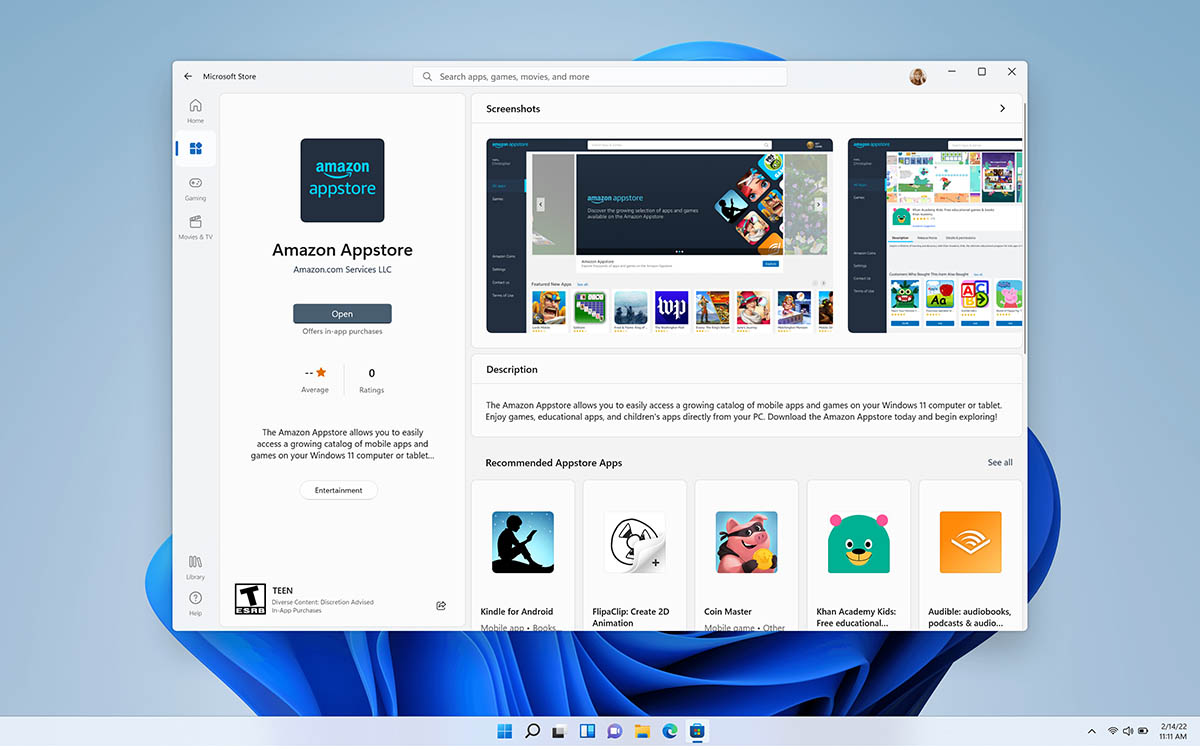
可能性在 Windows 11 上运行 Android 应用程序是该操作系统推出时的重大承诺之一。我们不得不等待2022 年 10 月 22H2 更新,该功能将登陆欧洲。这Android 的 Windows 子系统(WSA) 基于 Hyper-V 虚拟化解决方案。微软尚未与谷歌就其 Play 商店达成协议,你必须通过亚马逊应用商店在 Windows 上安装 Android 应用程序。
因此,该过程很简单。首先确保你已经安装了Windows 11 22H2 功能更新如果您的机器上还没有出现这种情况。然后,您所要做的就是从 Microsoft Store 安装 Amazon AppStore按照屏幕上显示的说明进行操作。然后,适用于 Android 的 Windows 子系统会在后台自动安装。
Amazon AppStore 是 FireOS 设备上使用的 Google Play 商店的替代版本。因此,该商店提供与 Google 商店相同的应用程序。微软宣布,现在可以在 Windows 11 中访问超过 50,000 个 Android 应用程序,其中包括游戏。自2023年1月起,WSA 已迁移到 Android 13。
蓝叠
蓝栈东部Android仿真领域的参考在计算机上。该软件非常受欢迎,提供干净、完整的体验。与游戏和应用程序的兼容性很高。并且有许多配置能够运行模拟器。与大多数 Android 模拟器一样,Bluestacks 要求您启用PC BIOS 中的虚拟化服务,如果你还没有的话。

Bluestacks 提供的服务主要面向游戏玩家。该应用程序支持 PC 配件:键盘、鼠标和游戏手柄,它可以将屏幕区域分配给某些按键。它包括一个用于创建宏的工具,以便同时组合多个键。借助 Bluestacks,可以打开单个游戏的多个会话(每次使用不同的帐户)并创建脚本来自动执行某些重复性任务。甚至可以定义一个虚假地理位置。非常适合 Pokemon Go!
该应用程序依赖于始终在线的维护并定期更新。 Bluestacks 的最新版本基于安卓11。但你也可以选择Android 7 牛轧糖。该应用程序与 Windows(7、8、10 和 11)兼容。 Bluestacks 5 尚未在 macOS 上提供,但您仍然可以下载版本 4(直到macOS 大苏尔)。它与 AMD 和 Intel 处理器虚拟化工具同样适用。该软件按隶属关系付费:您可以从 Play 商店下载游戏,也可以从集成商店下载游戏。如果你选择后者,Bluestacks 就能赚钱。
最后,请注意该应用程序还有另一个版本:BlueStacks 10,它为那些 PC 性能有限的用户提供了云端模拟的可能性。
夜神玩家
夜神玩家被认为Bluestack的主要对手在计算机上的 Android 仿真领域。这是当之无愧的,因为 Nox Player 的开发人员已经能够改进他们的解决方案,提供与 Bluestack 一样高质量的体验。 NoxPlayer 产品甚至已经现代化,支持安卓9除了 Windows 之外,还与 macOS 兼容。
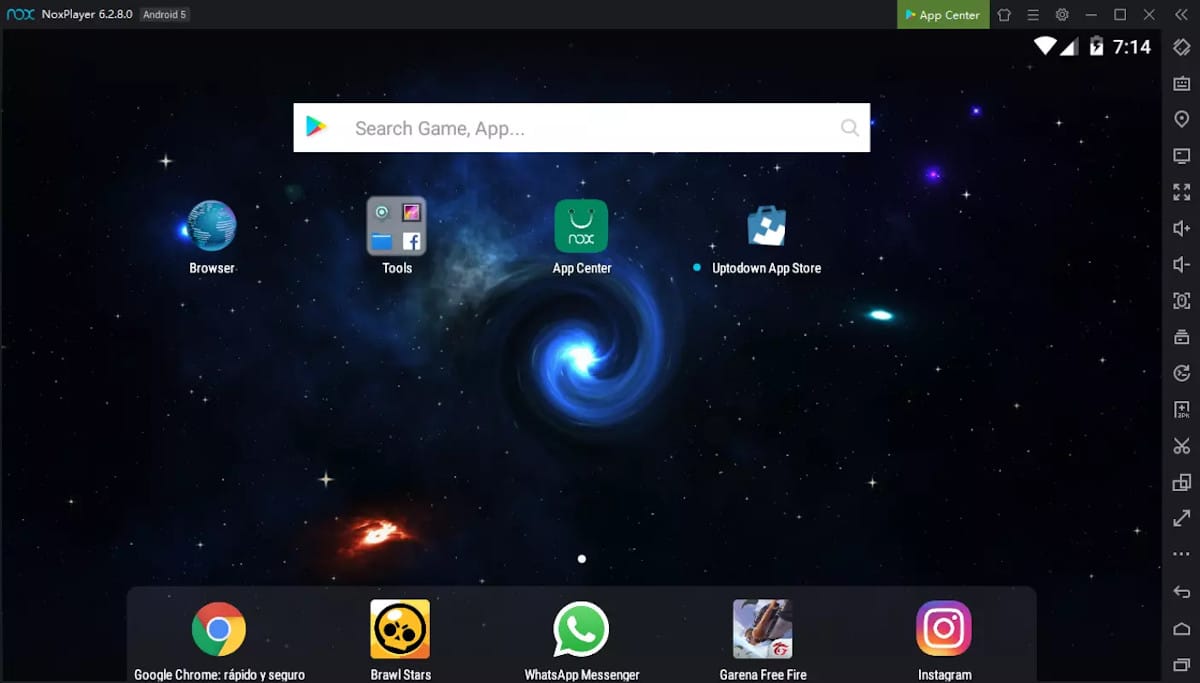
Nox Player 与 BlueStacks 一样,更针对游戏玩家,提供一系列高级功能,使 Android 游戏的游戏玩法适应面向 PC 的操作:支持控制器、键盘和鼠标,按键分配到屏幕的某个区域,创建脚本和宏对于自动化,开放多个实例对于单个游戏等还集成了用于下载和安装游戏的商店,但您当然可以通过 Play 商店。
Nox Player 的开发仍然活跃。适用于 macOS 和 Windows 的最新版本日期从 2023 年 9 月开始。大约每三个月发布一次更新,带来新功能、某些游戏和游戏玩法或模拟优化的错误修复。最后,发行商定期在其官方网站上发布最流行游戏的指南,这些指南既可以改善模拟器的设置,也可以很好地启动游戏。
逍遥游戏
Memu Play 于 2015 年推出,当时被考虑PC上Android模拟的小拇指。一个充满未来、充满热情的小拇指。通过将其话语和开发重点放在体验的速度、流畅性和简单性上,Memu Play 更接近“复古游戏”精神(启动模拟器,加载 ROM 并玩)。从那时起,大拇指汤姆就开始了自己的道路。在功能层面上,它还无法与 PC 上的 Android 模拟之王(例如 Bluestacks)相媲美。但他已经很接近了。
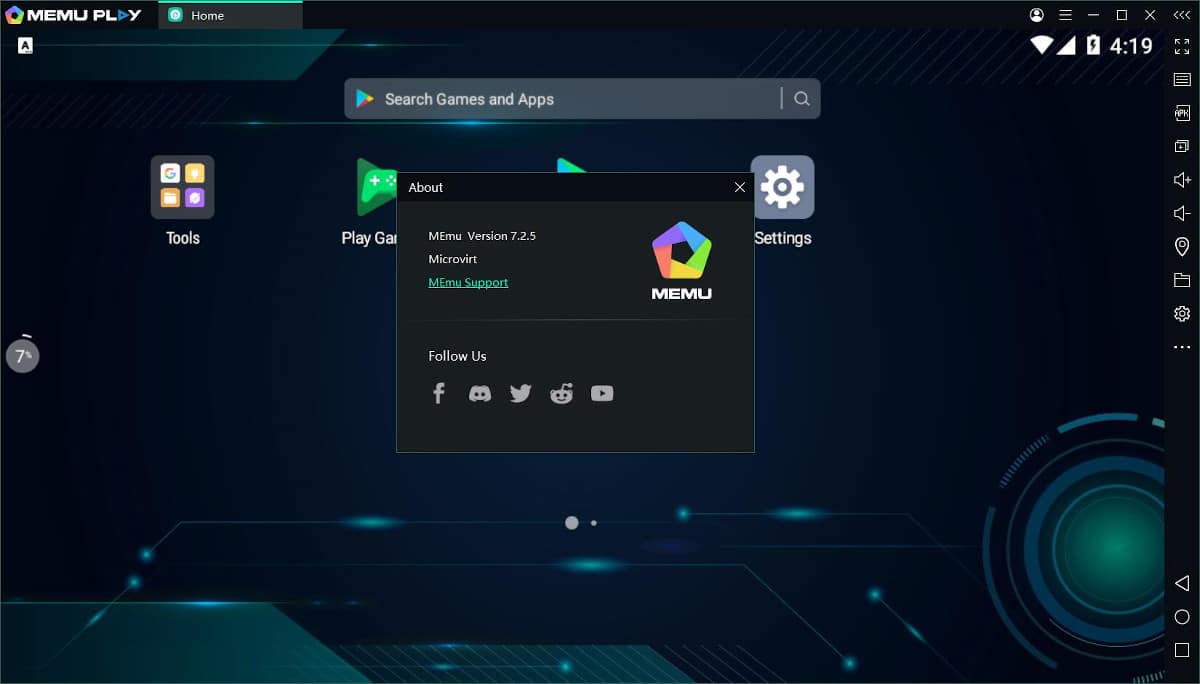
因此,Memu Play 随着时间的推移而得到加强。模拟器现在依赖于安卓9不再是 Android 7。这大大提高了与最新游戏的兼容性。它提供了所有预期的功能:触摸区域的映射;支持控制器、键盘和鼠标;多会话。 Memu Play 也依然存在最快的模拟器之一,即使有时有点贪心。另请注意免费版本包含一些广告为了货币化。但付费版本允许您删除它们。
截至推出时,Memu Play 仍然受益于当今的积极开发。更新仍然非常频繁。每次更新都提高了与 Play 商店中可用应用程序的兼容性。截至撰写本文时,最新版本编号为 9.0.8,日期为 2023 年 12 月。另一方面,Memu Play 仅与 PC 兼容。没有 Mac 版本再次使用这个模拟器。
LD播放器
LD播放器是 Nox Player 和 Bluestacks 的众多替代品之一。该解决方案由亚洲出版商开发宣志。 LDPlayer 创建于 2016 年,当时基于 Android 4。2017 年,模拟器升级到 2.0 版本。然后它基于Android 5.1。 2019 年,它迁移到 Android 7.1,自 2022 年 7 月起,LDPLayer 9 使用基于安卓9。目前,LDPlayer 的版本为 2023 年 12 月发布的 9.0.64。
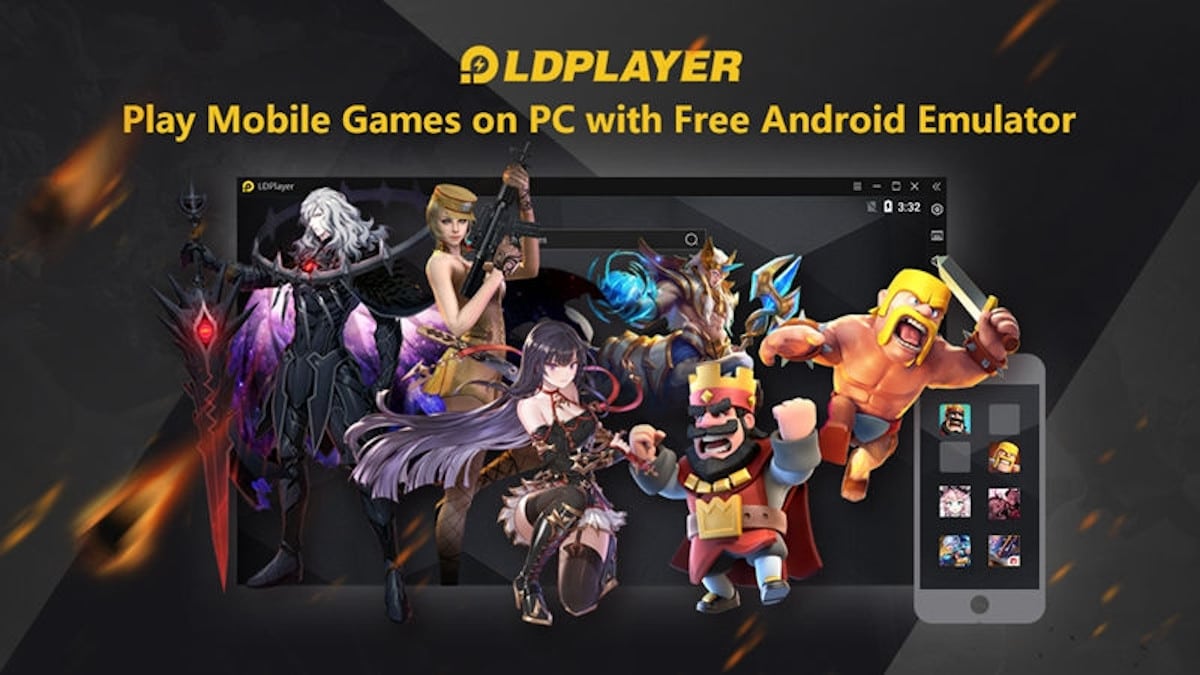
该版本包括玩家所期望的所有服务想要在大屏幕上享受 Android 游戏的人。您当然可以将键盘按键或控制器按钮分配给屏幕的一部分。还可以在同一窗口中打开多个应用程序或打开同一游戏的多个会话您可以创建宏来自动执行某些任务。你可以增加游戏的显示频率以获得流动性。
另外,LDPlayer 9(最高级版本)支持多种语言,包括法语。因此,讲法语的人会很高兴。当然,模拟器是完全免费的。它通过联属计划(通过经典 Play 商店附带的集成游戏商店)获得资金。 Android 仿真中的大牌的唯一真正缺点是 LDPlayer 目前仅与 Windows 兼容。没有没有 macOS 版本对于这个解决方案。
游戏循环
GameLoop 是一款 Android 模拟器由腾讯开发,中国互联网服务巨头。短短几年时间,腾讯已经成为Android应用和游戏的标杆。除了QQ和微信应用程序外,腾讯还通过其内部工作室开发游戏。但该集团还收购了开发工作室、Riot Games 和 Supercell。腾讯也是 Bluehole、Activision 和 Epic Games 的合作伙伴,并在中国发行其旗舰游戏的移动版本,PUBG Mobile、Call of Duty Mobile 和 Fortnite, 分别。
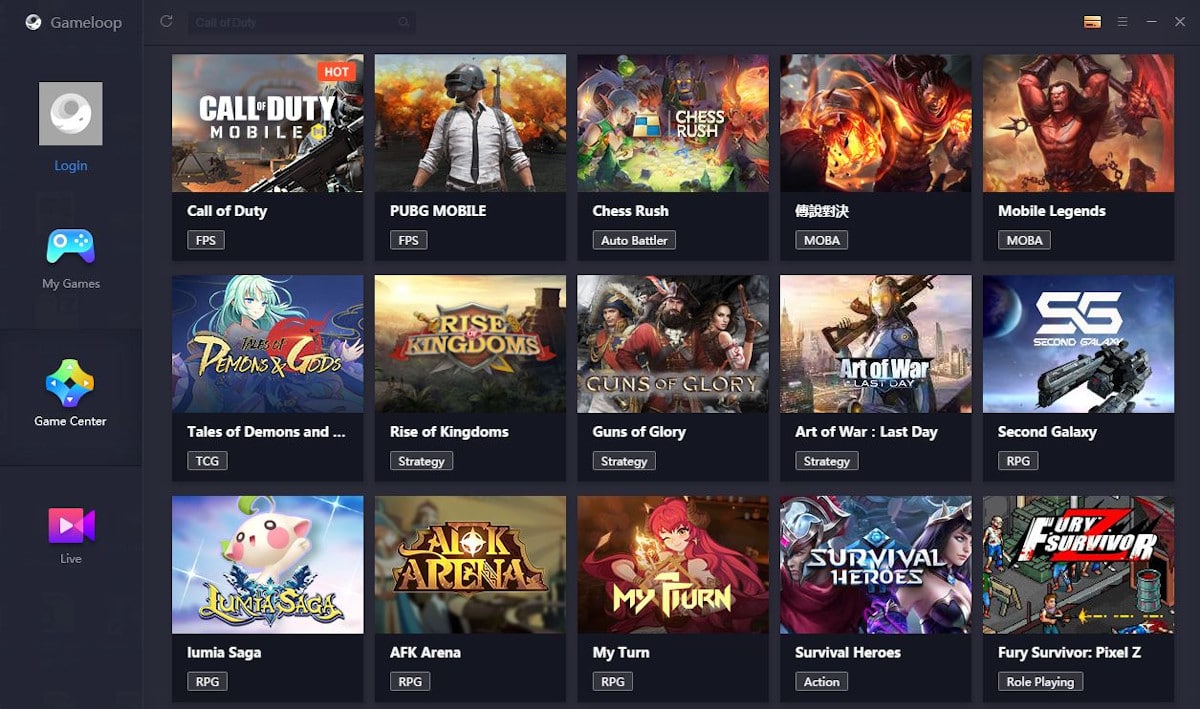
GameLoop 显然受益于其所有者在中国移动视频游戏市场的无所不在。因此这个模拟器是针对腾讯创建或营销的某些游戏进行了优化。例如,如果您是 Android 版《堡垒之夜》的粉丝,那么 GameLoop 是一个有趣的选择,因为它集成了许多独家设置来微调腾讯发布的游戏。 GameLoop 也是唯一集成的模拟器之一多人游戏反作弊工具。
它不提供打开游戏的多个实例的可能性,但提供根据您的电脑性能个性化操作和显示的功能。游戏循环不可用仅在 Windows 上。官网显示,腾讯不排除在macOS上发布的可能性。它没有法语版本,而且很少有游戏得到完全支持。不过,榜单中不乏最热门的竞技手游。
安盒
注意:Anbox 的开发已于 2023 年停止。因此该应用程序不再更新。
如果你是Linux用户,您不会因为 Android 模拟器的选择而眼花缭乱。即使在 macOS 上,优惠也更大。然而,有两项有趣的举措。第一个是安迪·O·S,与 macOS、Windows 和 Linux 兼容的模拟器。但这已经好几年没有更新了。第二个是安盒我们在这里向您介绍。该项目即使看起来处于休眠状态,仍然得到其开发团队的支持。
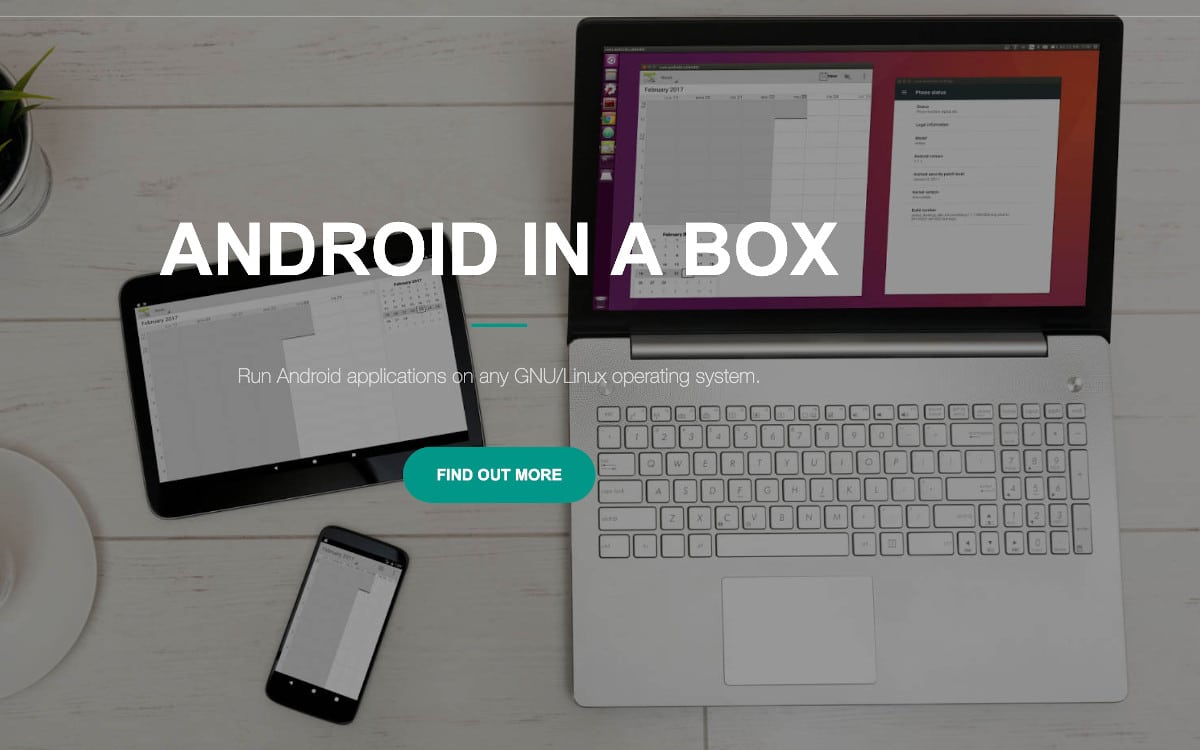
Anbox很特别。首先,它不使用虚拟化发挥作用。该系统利用Linux的特殊性,使用真实的硬件资源来运行Android。因此,这是一种与 Windows 和 macOS 上使用的大多数解决方案非常不同的方法。这并不意味着使用 Anbox 启动的应用程序可以访问数据:操作系统是封装的。未经您的许可,任何人都不得进出。
使用 Anbox 并不容易。例如,它需要安装一个桥,允许APK安装在封装的系统中。您还需要熟悉命令行来启动安装和应用程序(但是您可能会问哪个 Linux 用户不熟悉命令行?)。最后,Anbox 不附带 Play 商店。这意味着您需要以不同的方式查找 APK,或者从 Play 商店下载 APK 以将其安装在 Anbox 中。幸运的是,YouTube 上有一些视频可以逐步指导您完成此操作。尽管如此,Anbox 仍然不如 Windows 模拟器直观。
安卓工作室
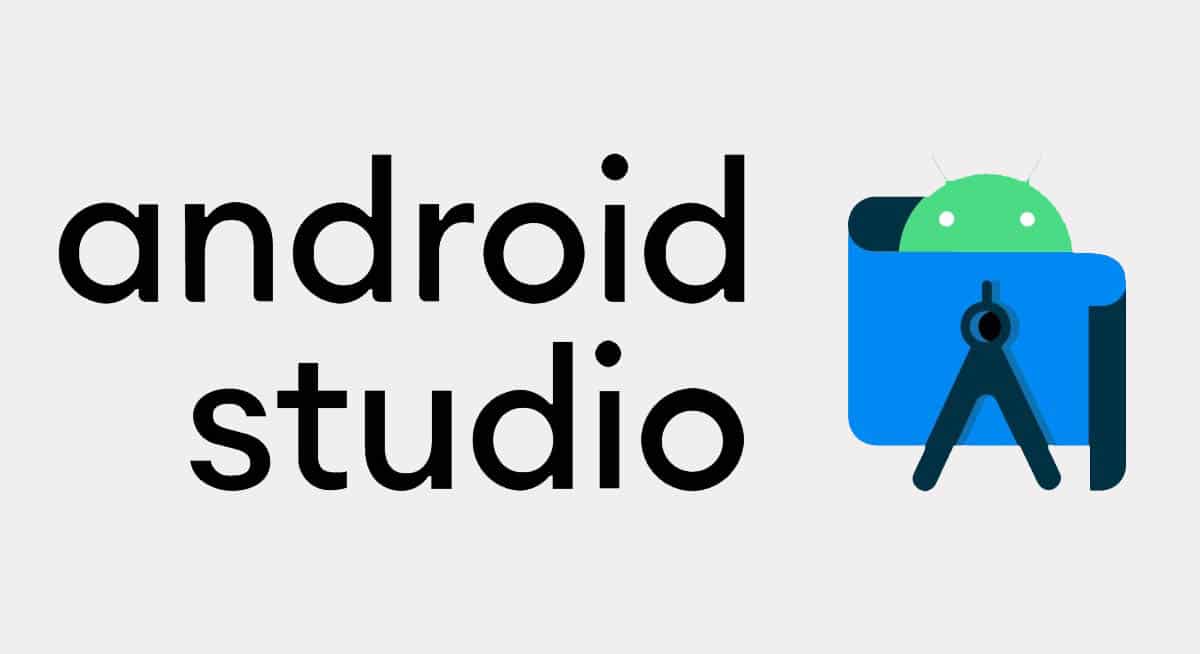
安卓工作室严格来说不是模拟器。这是集成开发环境Google 向 Android 应用程序开发人员提供的服务。因此,它不是为公众创建的软件。因此,忘掉那些出色的宏、疯狂的脚本、图形优化以及您可以通过 Bluestack、Nox Player 等享受的一切吧。
Android Studio 是一个非常重的套件,无论是下载、安装、配置还是安装。要下载的存档有几千兆字节。但这个套件也非常完整,因为它允许您为运行 Android 的所有平台(无论是智能手机、平板电脑还是联网手表)创建应用程序和游戏。当然,Android Studio 包含一个 Android 模拟器测试应用程序。
对于那些不熟悉开发界面的人来说,Android Studio 并不是一个易于使用的解决方案。另一方面,谷歌有义务,这是解决方案之一最忠实再现手机操作系统并提供最佳的稳定性、最佳的流动性和最佳的兼容性。此外,它是唯一提供以下功能的解决方案之一:访问最新版本的Android(以及所有仍受 Google 支持的)。
Xamarin
喜欢Android Studio, Xamarin严格来说,它不是一个模拟器,甚至也不是面向公众的软件。这是一个集成开发环境(IDE)提议者微软(自 2016 年收购 Xamarin 以来)适用于使用该框架在 Windows 下进行编码的应用程序开发人员微软.NET。兼容Mac和PC,该解决方案相当于Android Studio,最大的功能差异是更好地集成到微软开发套件中,包括视觉工作室。

与其他竞争套件相比,Xamarin 提供了在不同操作系统上部署相同应用程序的所有工具,这是一个很大的优势。事实上,Xamarin 允许您创建原生 Android、iOS 和 Windows 应用程序。你开发一次。你发帖多次。这并不意味着有时需要进行调整,因为某些 API 并不总是在所有操作系统中具有等效项。微软宣布应用程序所有版本的通用代码可高达 75%。
与 Android Studio 一样,Xamarin 集成了一个 Android 模拟器,主要用于测试应用程序的兼容性。当然,这是一个开发环境:安装繁重,配置繁重等使用繁重。而且您没有“真实”模拟器提供的任何服务。但这里也一样,兼容性非常高。请注意,该软件是由开发人员付费的。但免费提供针对知情人士的版本。
机器人4X
注意:该模拟器自 2019 年起不再维护,但仍保持功能)
Droid4X 是一个非常不同的模拟器来自 NoxPlayer、Memu Play 和 Bluestacks。他的报价不同。其定位不同。最重要的是它使用的技术是不同的。事实上,Droid4X 是该面板中唯一依赖外部虚拟机管理程序运行的模拟器。这是 Oracle 的 Virtualbox,面向个人的免费软件。如果您决定使用 Droid4X,则必须安装模拟器和虚拟机管理程序,而最常见的竞争模拟器要求虚拟机管理程序至少关闭(如果不删除的话)。

Droid4X 的产品和定位也有所不同。该模拟器提倡体验真实的Android。这涉及到复制 Android 环境,无需任何添加或技巧。事实上,Droid4X的兼容性和稳定性确实非常好。您不会在那里找到专用于视频游戏的所有功能特别是在上述三个模拟器中,您会发现这一点。另一方面,Droid4X 提供了一个罕见的功能:事实上使用您的智能手机作为外部控制器,从而利用触摸屏实现更简单的导航。
Droid4X 是免费的,即使对于应用程序开发人员也是如此。它适用于旧版本的 Android。这可能会导致(矛盾的是)一些兼容性问题。即使官方网站承诺将推出 macOS 版本,它也只能在 Windows 上运行。最后请注意Droid4X 自 2019 年起不再维护(这意味着用户非常有兴趣转向另一个模拟器......)。但模拟器仍然可以运行。
操作系统的虚拟化需要几个技术模块。第一块砖是材质。您必须在 PC 的 BIOS 中启用虚拟化服务。所有模拟器都使用此技术来创建一个可以安装游戏和应用程序的 Android 环境。
要激活虚拟化,您必须进入BIOS(在计算机启动阶段),然后进入高级处理器配置并激活服务。后者有多个名称,具体取决于处理器的品牌:英特尔虚拟化技术(VT) 或AMD 安全虚拟机(支持向量机)。完成此操作后,您可以正常重新启动计算机。

然后是软件砖块。并非所有模拟器都使用相同的工具来进入此阶段。有些会强加已经存在的虚拟机。例如,Droid4X 依赖于 Oracle 的 Virtualbox 来工作,如果您尚未安装,它会要求您安装。相反,Bluestack 有自己的解决方案。模拟器技术支持建议禁用(甚至卸载)虚拟化解决方案,例如虚拟盒等虚拟机软件d'IBM。
最后,为了完整起见,请注意,可以创建虚拟机并在其中安装 Android 发行版。它很长而且很乏味。但是,如果您喜欢亲自动手,我们将为您服务!下面是 VirtualBox 和开源 Android 发行版的两个链接。
您尝试过这些解决方案吗?你还认识其他人吗?在评论中讨论一下吧!






